- Постоји неколико грешака БитЛоцкер-а у оперативном систему Виндовс 11 које су излуђивале кориснике, а најгоре су оне које спречавају учитавање ОС-а.
- Да бисте исправили грешку, можете да деинсталирате недавно проблематично ажурирање оперативног система Виндовс или онемогућите брзо покретање, међу осталим ефикасним методама овде.
- Такође, научите како да пронађете БитЛоцкер кључ за опоравак у оперативном систему Виндовс 11.
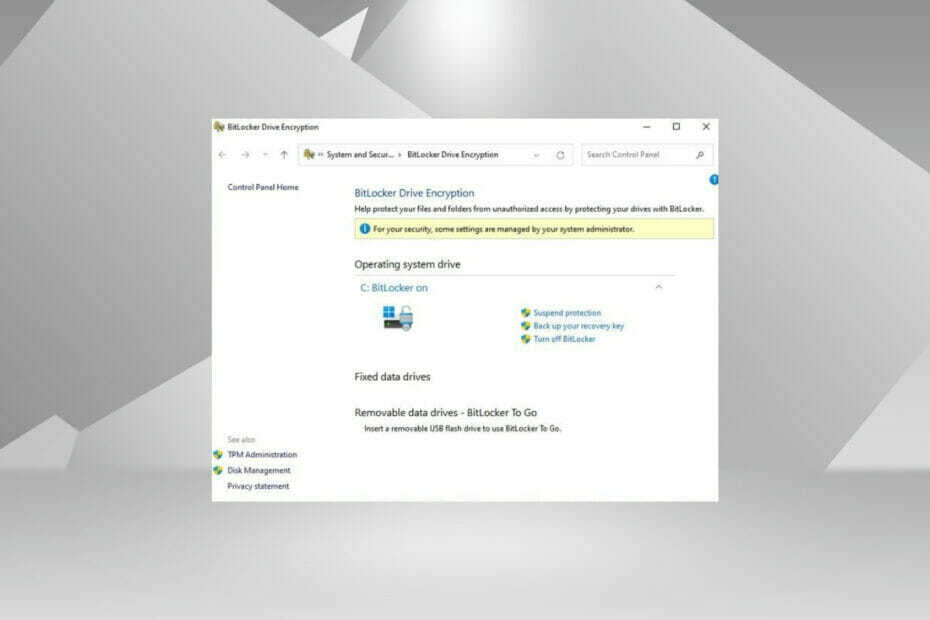
ИксИНСТАЛИРАЈТЕ КЛИКОМ НА ДАТОТЕКУ ЗА ПРЕУЗИМАЊЕ
Овај софтвер ће поправити уобичајене рачунарске грешке, заштитити вас од губитка датотека, малвера, квара хардвера и оптимизовати ваш рачунар за максималне перформансе. Решите проблеме са рачунаром и уклоните вирусе сада у 3 једноставна корака:
- Преузмите алатку за поправку рачунара Ресторо који долази са патентираним технологијама (доступан патент овде).
- Кликните Започни скенирање да бисте пронашли проблеме са Виндовс-ом који би могли да изазову проблеме са рачунаром.
- Кликните Поправи све да бисте решили проблеме који утичу на безбедност и перформансе вашег рачунара
- Ресторо је преузео 0 читаоци овог месеца.
БитЛоцкер је уграђена функција у Виндовс-у која шифрује све датотеке и податке на диску. И, баш као и друге карактеристике, и он је склон грешкама. У овом водичу ћемо вам рећи како да поправите различите БитЛоцкер грешке у оперативном систему Виндовс 11.
Међутим, имајте на уму да функција БитЛоцкер није доступна за Хоме издање оперативног система Виндовс 11 и можете је користити само у Про издању. Али, одређени 2-у-1 лаптопи и таблети нуде функцију шифровања уређаја, која је слична БитЛоцкер-у.
Дакле, ако имате проблема са БитЛоцкер-ом и наилазите на грешке у оперативном систему Виндовс 11, прочитајте следеће одељке да бисте сазнали решења.
Како је БитЛоцкер користан корисницима у оперативном систему Виндовс 11?
Као што је већ речено, БитЛоцкер шифрује чврсти диск и штити га од било каквог упада или кршења података. Али, мораћете да имате ТПМ (Модул поуздане платформе) чип за рад БитЛоцкер-а и потпуно шифровање диск јединице.
Такође, пошто је то изворна функција Виндовс-а, нема додатних трошкова и можете је покренути и покренути без трошења додатног пенија.
Али ако сте вољни да издвојите пар долара, постоји невероватан алат, Фолдер Лоцк, то чини много више од само шифровања датотека и чини ваш систем сигурнијим него икад.
Осим тога, БитЛоцкер не утиче значајно на перформансе система и наставиће да ради без трошења ресурса. Дакле, чак и ако ваш рачунар има мало РАМ-а, постављање БитЛоцкер-а не би требало да представља проблем.
Сада када имате основно разумевање тога, хајде да видимо како можете да поправите различите БитЛоцкер грешке у оперативном систему Виндовс 11.
Како да поправим БитЛоцкер грешке у оперативном систему Виндовс 11?
1. Деинсталирајте проблематична ажурирања
- Притисните Виндовс + И да покренете Подешавања апликацију и изаберите Виндовс Упдате са картица са леве стране.
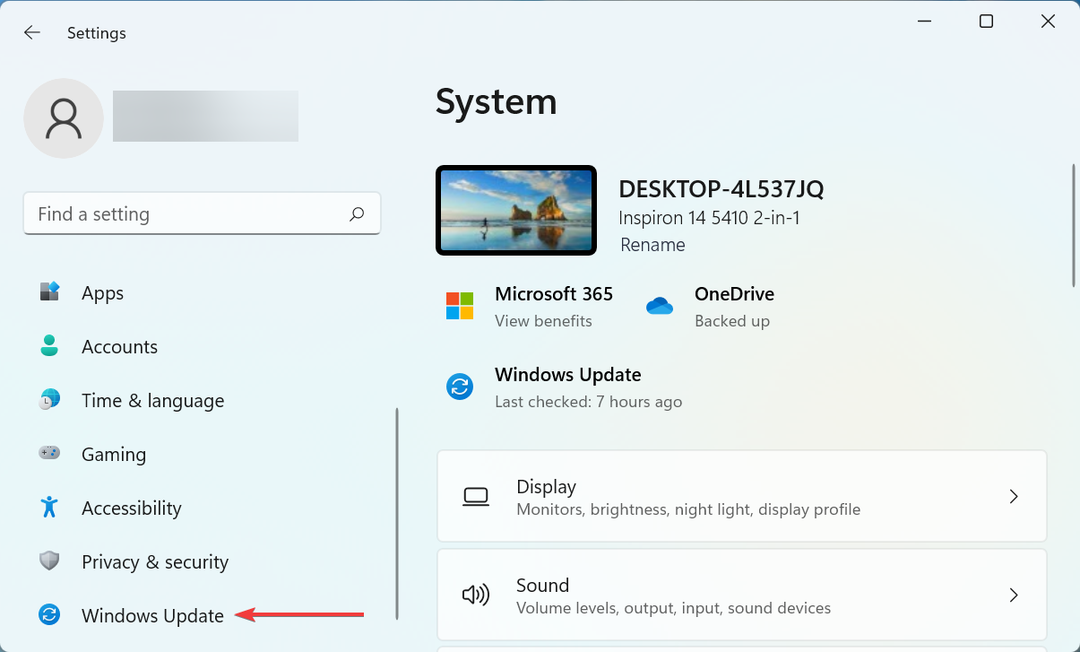
- Затим кликните на Ажурирај историју на десној.
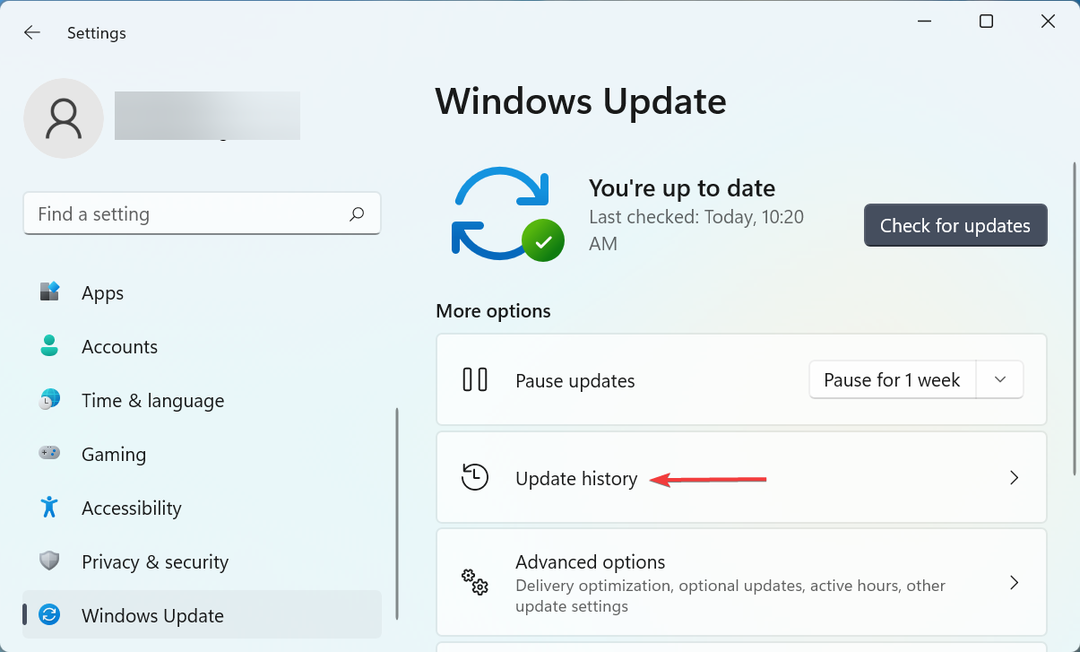
- Сада, скролујте до дна и кликните на Деинсталирајте ажурирања испод Повезана подешавања.
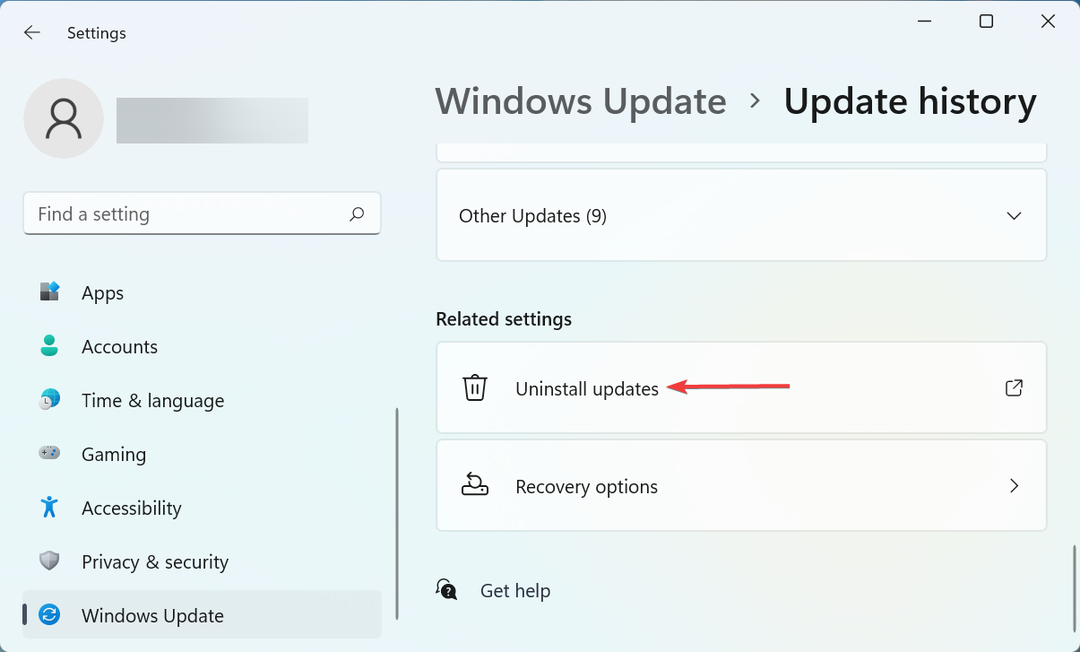
- Изаберите проблематично ажурирање и кликните Деинсталирај на врху.
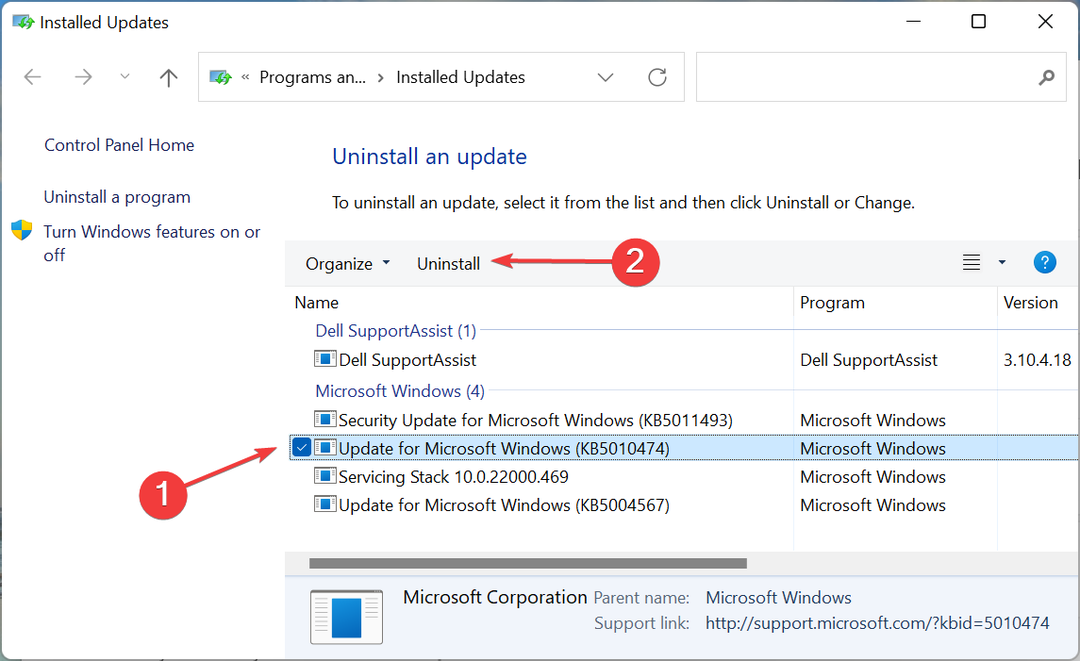
- Кликните да у одзивнику за потврду који се појави.
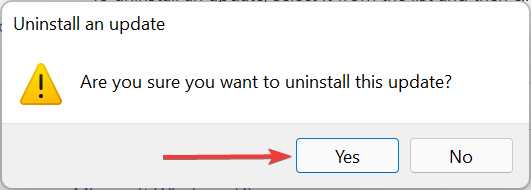
Ако сте почели да наилазите на грешке са Битлоцкер-ом у оперативном систему Виндовс 11 након инсталирања одређене исправке, врло је могуће да је грешка у њој. У овом случају, најбоље је да деинсталирате последње ажурирање за глатко искуство, а када буде доступна новија верзија, наставите.
2. Онемогућите брзо покретање
- Притисните Виндовс + С да покренете Претрага мени, унесите Контролна табла у пољу за текст и кликните на одговарајући резултат претраге који се појави.
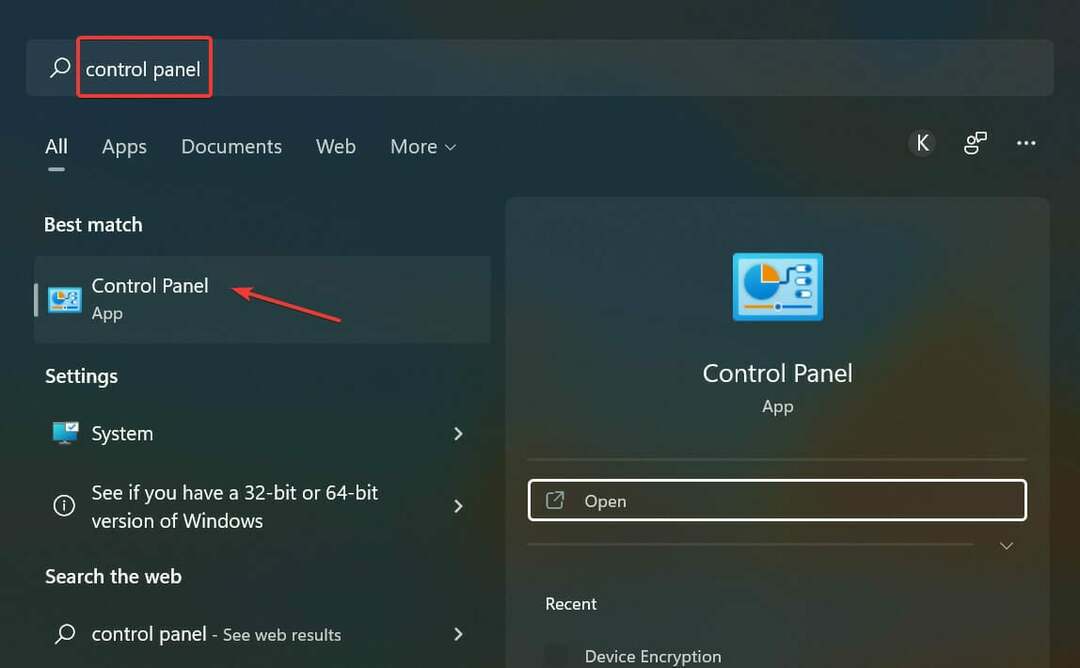
- Сада, кликните Систем и безбедност од шест опција овде.
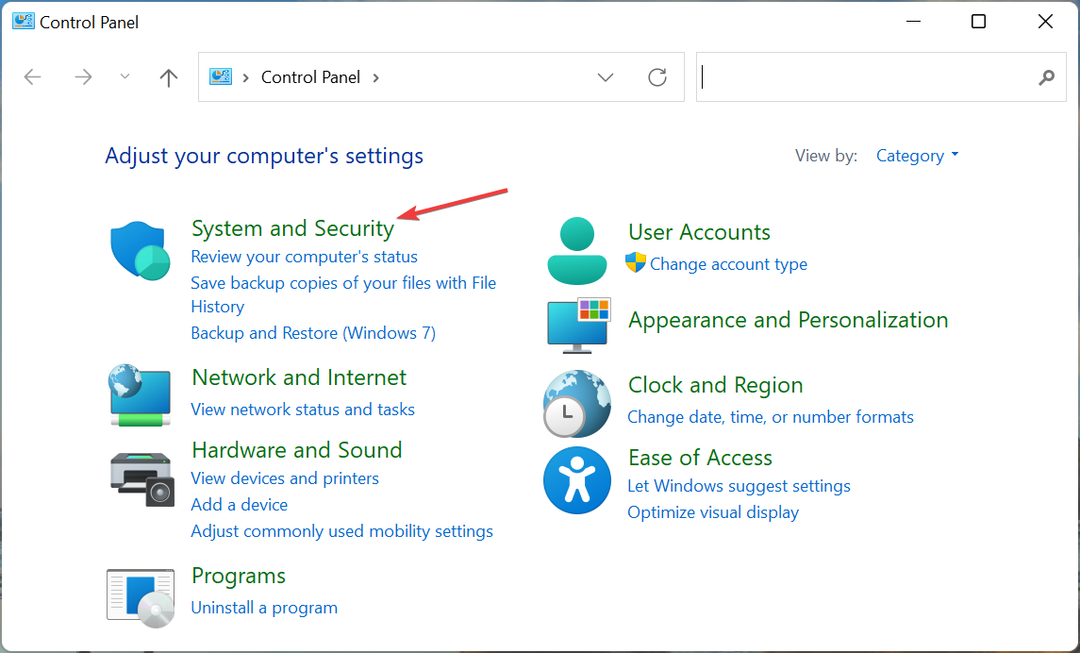
- Кликните на Промените шта дугмад за напајање раде опција.
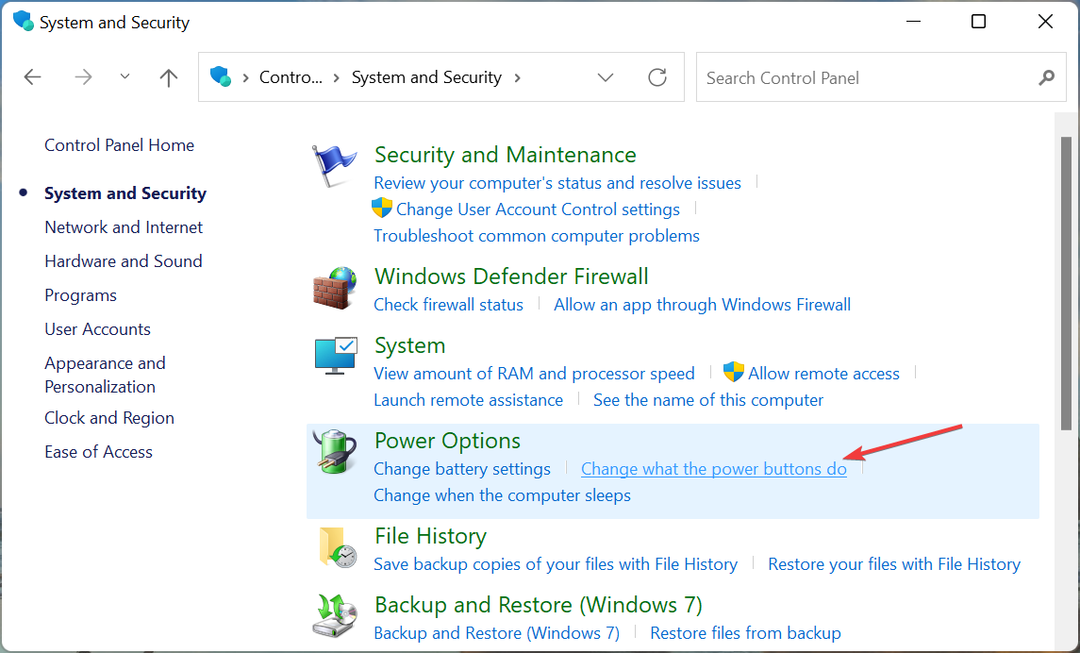
- Затим кликните на Промените подешавања која тренутно нису доступна близу врха.
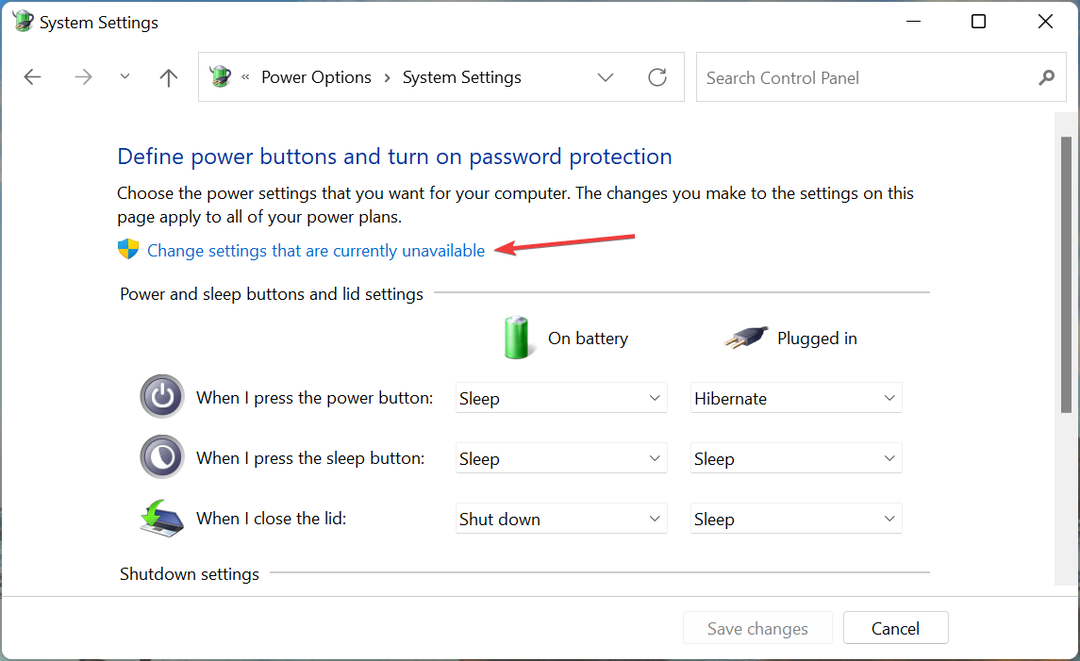
- На крају, опозовите избор у пољу за потврду за Укључите брзо покретање (препоручено), и кликните на Сачувај измене на дну.
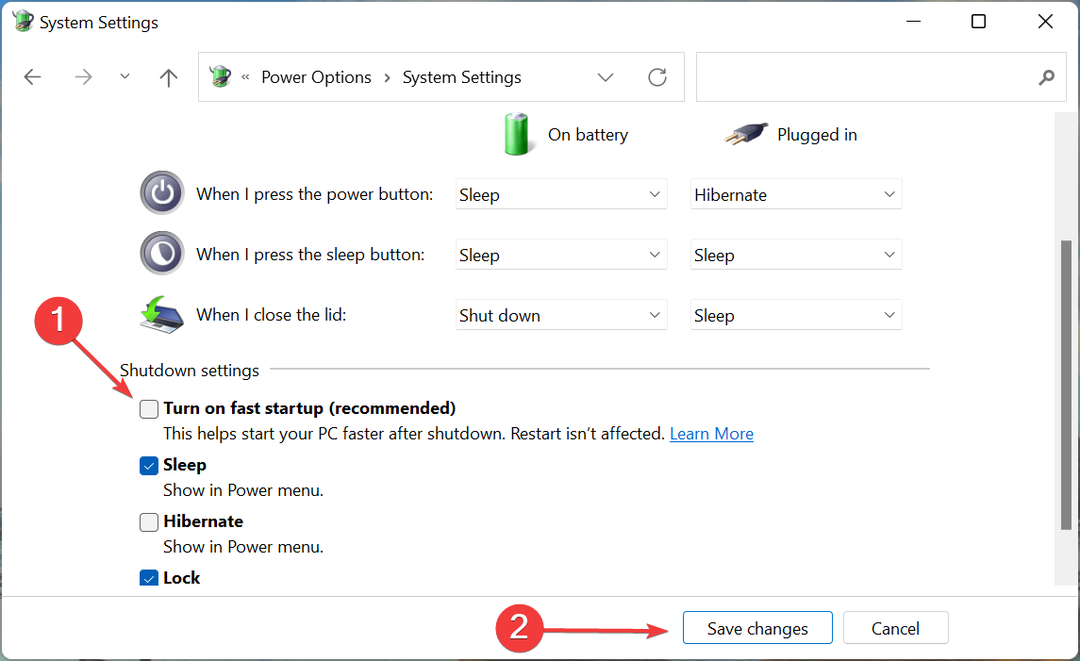
Брзо покретање је функција у Виндовс-у која смањује време покретања. Међутим, често се нађе да забрља са другим функцијама или драјверима и доводи до гомиле грешака. Дакле, онемогућите га и проверите да ли је грешка БитЛоцкер у оперативном систему Виндовс 11 решена.
- Шта учинити ако БитЛоцкер не успе да шифрује диск јединицу
- Поправка: Проблем са екраном упита за БитЛоцкер лозинку у оперативном систему Виндовс 10/11
- Како да поправите фаталну грешку Битлоцкер-а током покретања
- Шта учинити ако БитЛоцкер настави да тражи лозинку [ЕКСПЕРТСКА ФИКС]
3. Ажурирајте БИОС
Стручни савет: Неке проблеме са рачунаром је тешко решити, посебно када су у питању оштећена спремишта или Виндовс датотеке које недостају. Ако имате проблема да поправите грешку, ваш систем је можда делимично покварен. Препоручујемо да инсталирате Ресторо, алат који ће скенирати вашу машину и идентификовати у чему је грешка.
Кликните овде да преузмете и почнете да поправљате.
БИОС или Боот Инпут/Оутпут Систем је одговоран за то да Виндовс преузме контролу када укључите рачунар. То је једна од најважнијих компоненти и проблеми са њом могу изазвати озбиљне проблеме, ако се не реше одмах.
Један од најједноставнијих начина да се осигура да ради како се очекује јесте да ажурирајте БИОС. Сада је сам процес ажурирања тежак и не бисмо вам препоручили да то радите ако не разумете замршености које су укључене.
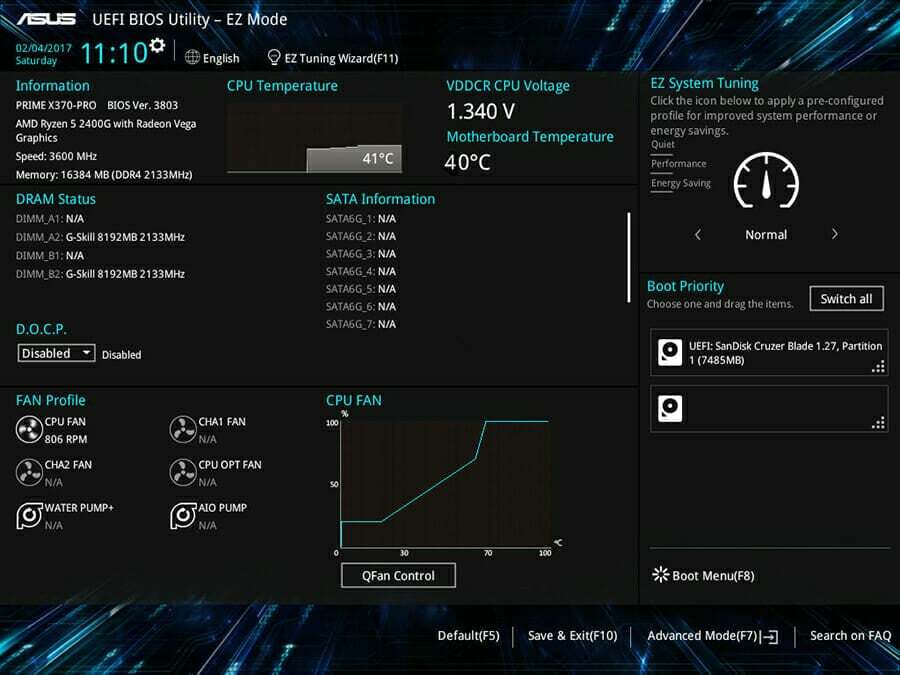
Мањи пропуст овде може учинити ваш рачунар бескорисним, али је такође неопходно напоменути да ажурирање БИОС-а решава гомилу грешака. Дакле, ако не можете то да урадите сами, контактирајте некога ко може да поправи различите грешке Битлоцкер-а у оперативном систему Виндовс 11.
4. Онемогућите БитЛоцкер у оперативном систему Виндовс 11
Ако ништа друго не функционише, не преостаје вам ништа друго осим да онемогућите Битлоцкер у оперативном систему Виндовс 11. Иако ће ово оставити ваш диск релативно несигурним, боље је него да уопште не можете да користите рачунар.
Постоје различити начини да онемогућите БитЛоцкер. Ако можете да покренете Виндовс 11, користите метод контролне табле. У случају да не можете да учитате ОС, увек можете да га онемогућите тако што ћете приступити командној линији из окружења за опоравак (РЕ).
Како могу да пронађем БитЛоцкер кључ за опоравак у оперативном систему Виндовс 11?
- Ако се од вас тражи да унесете БитЛоцкер кључ за опоравак, можете га добити од свог Мицрософт рачун.
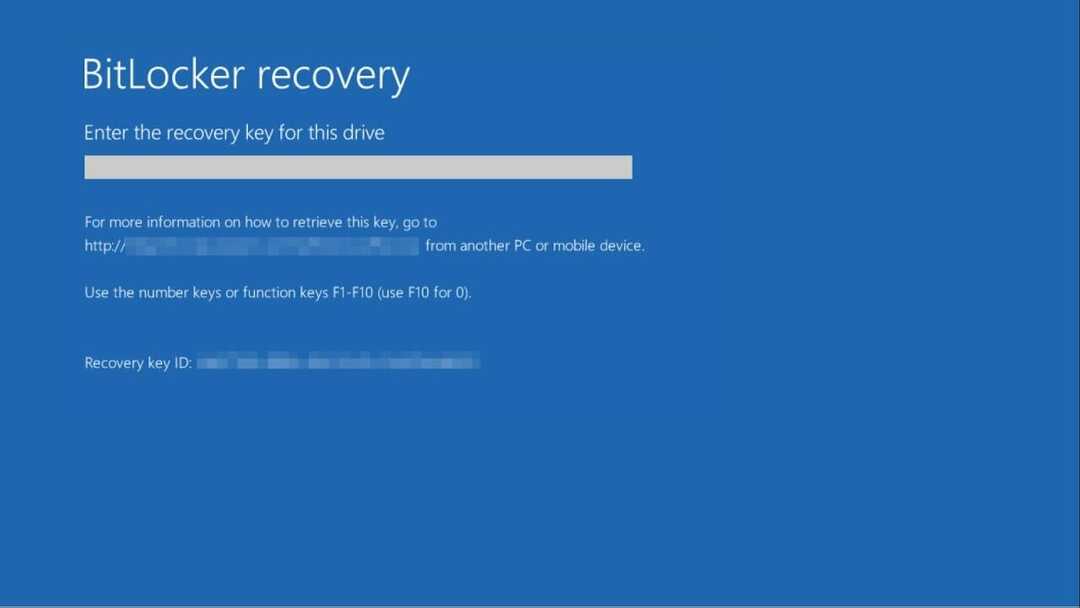
- Да бисте сазнали БитЛоцкер кључ, пронађите други рачунар са функционалном интернет везом, идите на свој Одељак кључа за опоравак Мицрософт налога, пријавите се ако буде затражено и копирајте кључ наведен испод Кључ за опоравак колона.
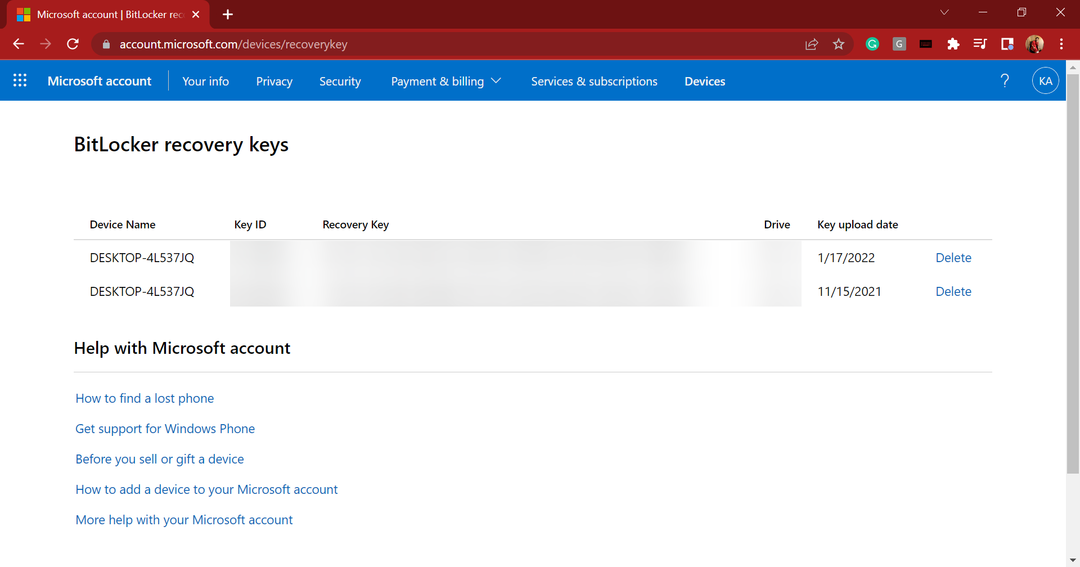
- Када завршите, унесите овај кључ и требало би да будете у могућности да се пријавите.
БитЛоцкер кључ за опоравак је прилично дугачак и ако је на неки начин изгубљен, лако му можете приступити са Мицрософт налога.
Међутим, ако на крају унесете погрешан пин или кључ, превише пута, ТПМ би одвео у закључано стање. У том случају, мораћете да сачекате 2 сата пре него што добијете још једну прилику да поново унесете кључ за опоравак.
Ако сте одлучили да онемогућите БитЛоцкер, обавезно користите други високо ефикасне безбедносне функције у оперативном систему Виндовс 11 да би ваш систем био безбедан.
Такође, ако ваш рачунар не подржава БитЛоцкер, као што је случај са Виндовс 11 Хоме издањем, постоји неколико других софтвер за шифровање података треће стране које можете користити.
Реците нам која је поправка функционисала и са којом грешком сте се суочили у одељку за коментаре испод.
 Још увек имате проблема?Поправите их овим алатом:
Још увек имате проблема?Поправите их овим алатом:
- Преузмите овај алат за поправку рачунара оцењено одлично на ТрустПилот.цом (преузимање почиње на овој страници).
- Кликните Започни скенирање да бисте пронашли проблеме са Виндовс-ом који би могли да изазову проблеме са рачунаром.
- Кликните Поправи све да бисте решили проблеме са патентираним технологијама (Ексклузивни попуст за наше читаоце).
Ресторо је преузео 0 читаоци овог месеца.
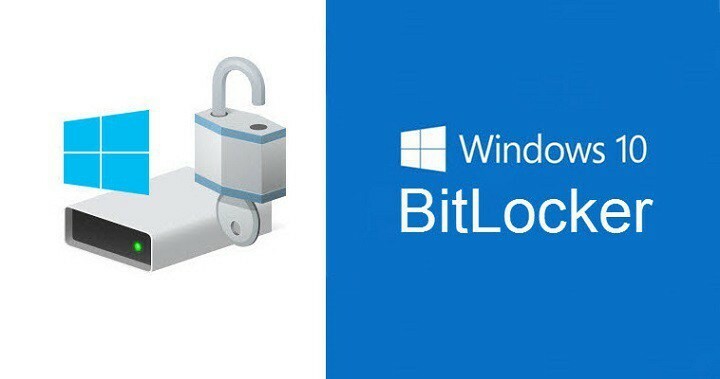
![Дешифровање БитЛоцкера не ради [Поправак стручњака]](/f/a625bc734dfaf292c3dbd81280efeda0.jpg?width=300&height=460)
![Како онемогућити БитЛоцкер у оперативном систему Виндовс 10 [Кратки водич]](/f/c048af89c110a79a14eecd5a5fb718cf.jpg?width=300&height=460)